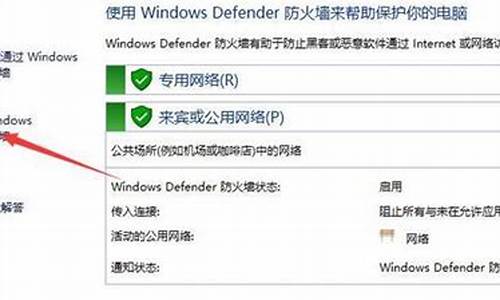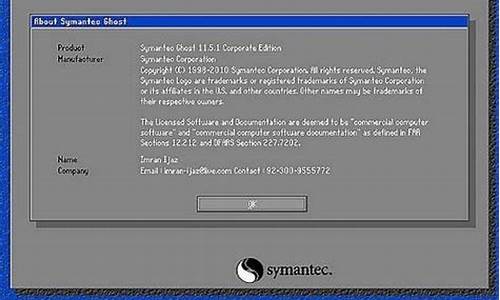您现在的位置是: 首页 > 重装系统 重装系统
_windows server 2008 r2怎么清除服务器缓存
tamoadmin 2024-08-20 人已围观
简介1.windows server 2008 r2安装后怎么设置2.server 2008 R2怎么用安装盘修复安装3.关于windows server 2008 和windows server 2008 r2的区别4.傻瓜式安装和激活WindowsServer2008R2系统的方法Windows server 2008是基于Windows vista 的服务器系统,有32位和64位两个版本。 W
1.windows server 2008 r2安装后怎么设置
2.server 2008 R2怎么用安装盘修复安装
3.关于windows server 2008 和windows server 2008 r2的区别
4.傻瓜式安装和激活WindowsServer2008R2系统的方法
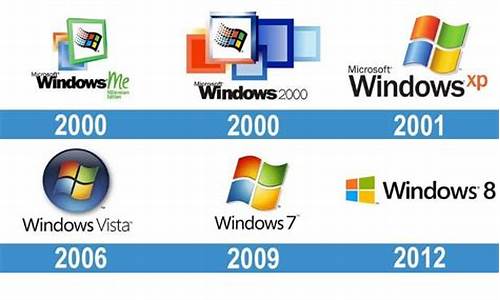
Windows server 2008是基于Windows vista 的服务器系统,有32位和64位两个版本。 Windows server 2008 R2是基于Windows 7的服务器操作系统只有64位版。
和2003不同Windows server 2008 R2并不是2008的升级版,两个版本都是单独销售的,如果你还是在校学生的话,可以到微软学院的网站申请免费的2008和2008R2序列号使用。
Windows Server 2008 R2用的是Win7的内核,2008用的是Vista的内核,Windows Server 2008用的事NT6.0的内核,2008 R2用的事NT 6.1的内核。
Windows Server 2008 R2适合做服务器用,2008系统只有32位和64位,2008R2只有64位操作系统。
Windows Server 2008 R2与2008系统支持的最大逻辑处理器不一样 2008最多64个 2008R2 最多是256。
Windows Server 2008 R2支持实时迁移技术,可以很快的从虚拟主机迁移到真正的的服务器上。
Windows Server 2008 R2 内置的IIS 7.0更能比原来的有很大的改善。
Windows Server 2008 R2现在还支持DHCP实时的故障转移。
Windows Server 2008 R2是基于Windows Server 2008硬件基础而设计的,将有更好的稳定性。
Windows server 2008 R2有什么新特性?Windows Server 2008 R2 与Windows Server 2008 sp2有什么区别?
Windows 2008 R2和Windows 2008 SP2是两个不同的东西。SP2只是service pack 2,其中包含了一些更新,修正了一些问题,并没有内核以及核心功能的改进,但是是免费的。Windows 2008 R2可是说是增强版的Windows 2008,其中包含了内核的改进,并且新增了许多功能,当然它需要您付费购买。
windows server 2008 r2安装后怎么设置
解决方法是,用户需将Windows Server 2008 R2系统升级为域控制器,那么域会自动把本地安全策略的某些功能锁定。现在,Windows Server 2008 R2的域安全策略应如何启动和打开呢?
一、方法步骤如下:
1、点击“开始”-“程序”-“管理工具”-点击“组策略管理”。
2、在打开的组策略管理,一次展开“林”-“域”-“sayms(域名)”-“组策略对象”-右击“Default Domain Policy”,选择“编辑”。
3、在打开的“组策略管理编辑器”,依次展开“计算机配置”-“策略”,这个策略里面包含的就是Windows Server 2008的域安全策略啦。
注:如用户需修改账户密码的复杂度,应继续展开“Windows设置”-“安全设置”-“账户策略”-“密码策略”。
当一台服务器被提升为域控制器后,本地策略不再有效,取而代之的是默认域策略。
二、本地组策略
本地组策略是指应用于本机,且设定后只会在本机起作用的策略,运行的方法为点‘开始’-‘运行’-然后键入‘gpedit.msc’,在弹出本地组策略编辑器中即可进行设置。
三、域组策略
域组策略是指应用于站点,域或者组织单元(OUs)的策略,它的最终作用对象通常是多个用户或者计算机,可以在DC上点开始 ? 运行 ? 然后键入gpmc.msc来运行。
密码策略是属于域级别的策略,必须在默认域策略或链接到根域的新策略中定义。所以虽然您可以在Default domain controller policy 中定义密码策略,但是因为Default domain controller policy只应用到了domain controllers OU而不是整个域,所以在Default domain controller policy 中定义密码策略是无效的。 另外由于域组策略的优先级高于本地组策略的优先级,在域密码策略应用并生效后,所有已经加入域的电脑(包括DC)的本地策略中,密码相关设置都会变成灰色不可修改状态。
在本地策略中的,密码策略就应该是灰色的,无法编辑。当点击开始-运行, 然后键入gpedit.msc回车后,本地策略编辑器就会被打开。而由于域组策略的优先级高于本地组策略的优先级,所有在域组策略中已经设定过的策略都将变为灰色不可修改状态(比如密码策略)。
如果您要修改密码策略,可以使用以下方法:
1、点击‘开始’-‘运行’-然后键入‘gpmc.msc’,回车后打开“组策略管理”控制台。
2、展开到 “域-Domain-组策略对象(Domain是指您的域名)”。
3、右键点击Default Domain Policy然后选择“编辑”。
4、展开到“计算机配置-策略-Windows 设置- 安全设置-账户策略- 密码策略”。
5、您可以在右边的窗口中定义密码相关的策略,此策略会应用于整个域中的所有账户。
server 2008 R2怎么用安装盘修复安装
一、安装说明:
1、安装基本信息
电脑软件
在WindowsServer2008(或WindowsServer2008R2)中,单击“开始”-“程序”-“管理工具”-“服务器管理”,或在“运行”中输入命令:servermanager.msc命令打“服务器管理”程序。
在“角色”选项中,单击“添加角色”:
选择服务器角色:Web服务器(IIS)
单击选中“web服务器(IIS))前面的单选框。
在弹出的对话框中,单击“添加必需的功能”:
“添加角色向导”对web服务器进行简单介绍,之后单击“下一步”:
选择角色需要的相关服务之后单击“下一步”:
确认安装选择,之后单击“下一步”:
系统开始安装所选的角色服务,可能需要几十秒可几钟时间:
安装完成,点击关闭即可:
名称:IIS7.0安装
大小:10MB|版本:7.0|类别:系统工具|语言:中文
应用平台:windows server 2008
2、安装介绍
windows server 2008系统中的iis安装,与windows server 2003中的安装明显不再相同了,windows server 2008安装iis,不再需要其他相关组件,不像windows server 2003需要有i386文件,下面来详细介绍一下,windows server 2008安装iis的步骤:
二、安装步骤:
开始--服务器管理--角色--添加角色
点击添加必需的功能
勾选在“Web服务器(IIS)”
点击下一步
下面是选择“角色服务”的,针对你需要的进行相应的选择
然后点击“下一步”开始确认安装
然后等待安装成功
在浏览器里输入://127.0.0.1 访问一下,出现下边界面,表明安装成功
关于windows server 2008 和windows server 2008 r2的区别
1、打开电脑的开始菜单以后,直接通过管理工具点击服务器管理器。
2、下一步,需要对图示位置点击鼠标右键并选择添加角色服务。
3、在角色服务那里,勾选文件服务器管理器并点击下一步。
4、如果没问题,就继续存储监视并选择下一步。
5、这个时候,在确认那里确定安装。
6、等完成上述操作以后,会显示正在安装的进度。
7、这样一来会提示安装结果,即可实现server 2008 R2用安装盘修复安装了。
傻瓜式安装和激活WindowsServer2008R2系统的方法
Windows server 2008是基于Windows vista 的服务器系统,有32位和64位两个版本.
Windows server 2008 R2是基于Windows 7的服务器操作系统只有64位版.
Windows Server 2008 R2适合做服务器用,2008系统只有32位和64位,2008R2只有64位操作系统
Windows Server 2008 R2与2008系统支持的最大逻辑处理器不一样 2008最多64个 2008R2 最多是256
Windows Server 2008 R2支持实时迁移技术,可以很快的从虚拟主机迁移到真正的的服务器上
Windows Server 2008 R2 内置的IIS 7.0更能比原来的有很大的改善
Windows Server 2008 R2现在还支持DHCP实时的故障转移
WindowsServer2008R2是一款服务器操作系统,现如今还是有一小部分用户在使用,Windows系列的安装虽然傻瓜式,但WindowsServer2008R2还是有其特别之处。很多电脑小白不知道怎么安装?为此,下面和大家分享傻瓜式安装和激活WindowsServer2008R2系统的方法。
解决方法1:
1、先介绍第一个破解工具,CW;
查看系统是否激活,只需在:计算机图标点右键,选择:属性,就会出现激活情况了,如图。只有三天的使用机会,微软有点过分了
2、我们先准备好CHEW-WGA工具,复制到桌面,文件信息;
3、然后右键点击,选择:以管理员身份运行;
4、即弹出CW的对话框,我们点击:APPLE继续;
5、这时会提示:这个应用程序更改后将会重新启动,我们当然点击:是;
6、这是破解过程;
7、很快就完成了,完成破解,系统将重启;
8、系统重新启动完成后,再看激活信息,如图。恭喜你,激活完成。可以放心去测试了。
解决方法2:
1、再来简单介绍一下windowsloader工具。
破解过程是一样操作的,只是工具不同。因为系统只能激活一次,只能找另一台的机器激活的截图了。请理解。
右键点击:工具,选择:以管理员身份运行。
2、在弹出的对话框中直接点击:install;
3、安装过程很快,然后就提示重启了,我们点击:Restore;
4、系统重新启动完成后,再看激活信息,激活完成。
以上就是傻瓜式安装和激活WindowsServer2008R2系统的方法,希望此教程内容能够帮助到大家。